Kun olet tekemisissä sovelluksen kanssa, joka näyttää tietoja sarakejoukossa, on usein turhauttavaa, että jokaisen sarakkeen kokoa on muutettava erikseen - mutta tänään meillä on sinulle upea temppu, joka muuttaa kaikkien sarakkeiden kokoa yhdellä näppäimen painalluksella.
Salainen näppäinpainallus on Ctrl ja Numpad's + -näppäin, ja se toimii vain, jos tietokoneellasi on erillinen numeronäppäimistö - mutta olemme löytäneet myös kiertotavan sille. Jatka lukemista.
Näin se toimii
Jotta voimme paremmin havainnollistaa tämän temppun toimintaa, olemme koonneet lyhyen videon, joka näyttää pikanäppäimen toiminnassa.
Muuta kaikkien sarakkeiden kokoa näppäimistöllä
Jos et voi ladata videota, toimi seuraavasti: Jos tarkastelet tätä esimerkki -ikkunaa, näet, kuinka kaikki sarakkeet on niputettu, etkä näe niiden kaikkia tietoja muuttamatta niiden kokoa. , mikä voi olla turhauttavaa.
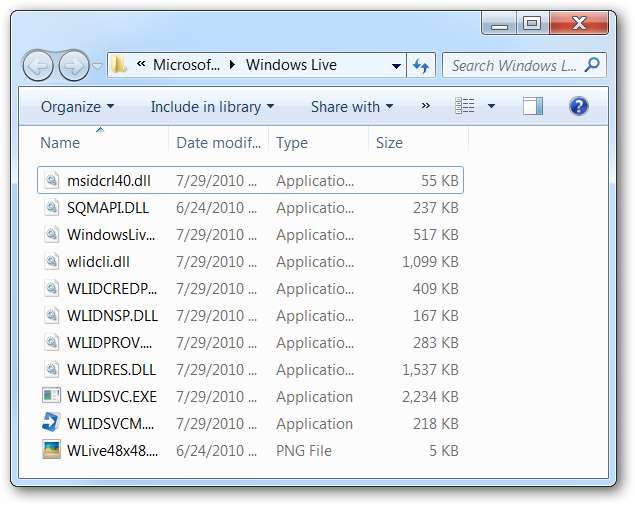
Paina vain Ctrl-näppäintä ja Numpad + -näppäintä yhdessä, niin näet kaikkien sarakkeiden koon heti sisällön mukaan:
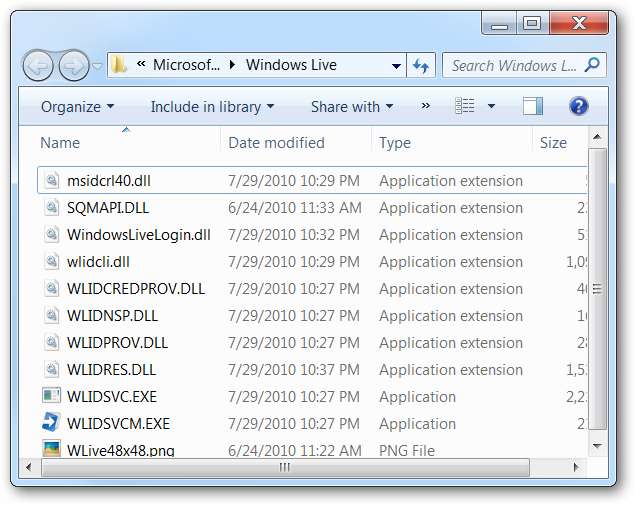
Erittäin hyödyllinen monissa tilanteissa!
Muuta yhden sarakkeen kokoa nopeasti
Joskus et halua muuttaa kaikkien sarakkeiden kokoa, mutta haluat muuttaa yhden sarakkeen kokoa sisällön mukaan. Tässä tapauksessa sinun tarvitsee vain kaksoisnapsauttaa sarakkeiden välistä erotinta, ja sen koko muutetaan heti sopivaksi.
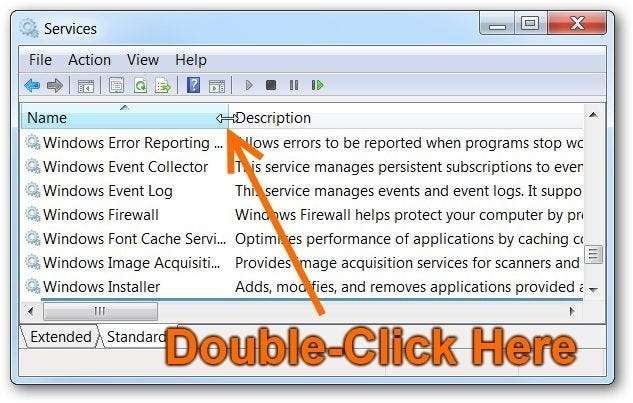
Tämä temppu toimii lähes kaikissa käyttämissämme sovelluksissa.
Onko sinulla kannettava tietokone ilman numeronäppäimistöä? Käytä AutoHotkeyä uudelleensuuntaaksesi!
Ja nyt pääsemme hyviin asioihin, kaikille niille meistä, jotka käyttävät kannettavaa tietokonetta ja joilla ei ole numeronäppäimistöä - minun oli itse asiassa vedettävä pölyinen näppäimistö vain kokeilemaan tätä temppua. Yksinkertainen ratkaisu meille kaikille on yksinkertaisesti määrittää AutoHotkey-näppäinkartoitus, jotta voidaan määrittää toinen näppäinpainallus lähettämään Ctrl + NumpadAdd.
Olen esimerkiksi määrittänyt pikanäppäinyhdistelmän Alt + sarakkeiden koon muuttamiseksi, mutta tietysti voit määrittää sille kaiken:
! = :: Lähetä, {LCtrl down}{NumpadAdd}{LCtrl up}
Sinun tarvitsee vain luoda uusi AutoHotkey-komentosarja, liittää se yhdelle riville ja kaksoisnapsauttaa sitä, jotta se toimii.
Kiitos, että osoitit alkuperäisen kärjen WinSuperSite







